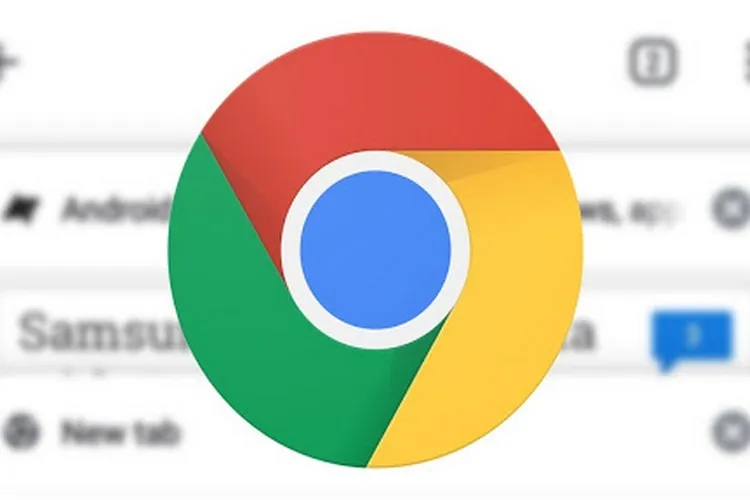Google vừa phát hành tiện ích mở rộng Chrome mới để liên kết trực tiếp đến văn bản cụ thể trên một trang.
Google vừa phát hành tiện ích mở rộng Chrome mới để liên kết trực tiếp đến văn bản cụ thể trên một trang. Tiện ích có tên là Link to Text Fragment, và nó cho phép bạn liên kết đến một phần văn bản cụ thể trên trang web. Thay vì liên kết đến toàn bộ bài viết, bạn có thể chia sẻ liên kết trực tiếp đến một phần trên trang mà bạn muốn ai đó đọc.
Bạn đang đọc: Cách tạo liên kết đến một đoạn văn bản trên trang web
Bước 1. Tiện ích mở rộng Link to Text Fragment rất đơn giản để sử dụng. Đầu tiên bạn cài đặt tiện ích mở rộng theo liên kết này.
Bước 2. Sau khi được cài đặt trong Chrome hoặc trình duyệt dựa trên Chromium có hỗ trợ tiện ích mở rộng, tất cả những gì bạn cần làm là chọn một đoạn văn bản trên trang web và nhấp chuột phải > chọn Copy Link to Selected Text.
Tìm hiểu thêm: Bộ ảnh nền cực đẹp của siêu phẩm Samsung Galaxy Tab S3

>>>>>Xem thêm: Hướng dẫn cách lọc bạn bè không tương tác trên Facebook nhanh gọn nhất
Lúc này địa chỉ web sẽ được sao chép vào clipboard. Bạn hãy gửi liên kết này cho bạn bè của mình, liên kết khá dài nhưng bạn có thể dùng một dịch vụ rút gọn link nào đó cho gọn lại. Khi ai đó truy cập vào liên kết đã tạo trong Chrome (hoặc một trình duyệt dựa trên Chromium khác như Microsoft Edge), văn bản bạn đã chọn sẽ xuất hiện được tô sáng màu vàng. Nó cũng hoạt động trên Android.
Tiện ích mở rộng này sử dụng một tính năng gần đây đã được thêm vào Chromium có tên là Text Fragments. Về cơ bản, nó bổ sung thêm thông tin vào một URL để điều hướng đến một phần cụ thể. Google đã sử dụng công nghệ này để liên kết đến các phần cụ thể của các trang web từ Google Tìm kiếm. Các liên kết được tạo bằng tiện ích mở rộng này sẽ hoạt động trong các trình duyệt dựa trên Chromium phiên bản 80 trở lên. Như đã đề cập, bao gồm trình duyệt Chrome cho Android.